Trong giới công nghệ, một trong những thay đổi phổ biến nhất là việc chuyển đổi hệ điều hành smartphone. Tuy nhiên, vấn đề đặt ra là điều gì sẽ xảy ra với tất cả dữ liệu của bạn? Ứng dụng yêu thích của bạn có phiên bản tương ứng không? Hay làm thế nào để di chuyển cơ sở dữ liệu danh bạ của bạn?
Nếu bạn đang chuyển từ Android sang dùng iOS, có thể bạn sẽ muốn di chuyển danh sách liên hệ Gmail của mình vào iCloud. Trong bài viết này, Quản Trị Mạng sẽ hướng dẫn bạn làm điều đó.
Cách di chuyển danh bạ Gmail từ Android sang iOS
- Đầu tiên, bạn cần truy cập contacts.google.com và đăng nhập vào tài khoản Gmail của mình.
- Trong bảng điều khiển bên trái, hãy mở rộng menu More.
- Trong mục Which contacts do you want to export?, nhấp chọn All Contacts.
- Trong mục Which export format?, nhấp chọn vCard format (for importing into Apple Address Book or another application).
- Truy cập iCloud.com và đăng nhập vào tài khoản của bạn.
- Nhấp chọn Contacts.
- Tiếp theo, nhấp chọn biểu tượng bánh răng ở góc dưới bên trái màn hình.
- Chọn Import vCard.
- Sử dụng cửa sổ pop-up để duyệt tập tin đã tải xuống trước đó từ Google Contacts.
- Cuối cùng, nhấp chọn Open.
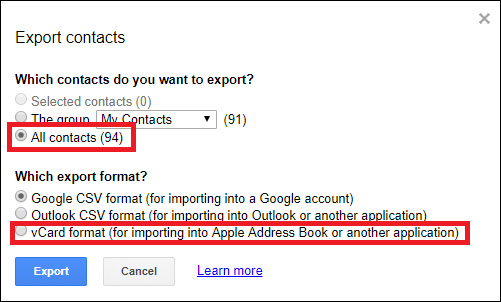
Tùy thuộc vào kích thước của tệp VCF, quá trình tải lên và nhập danh bạ có thể mất vài phút. Sau khi hoàn tất, bạn sẽ thấy tất cả các địa chỉ liên hệ của Google trên màn hình.
Tất cả các địa chỉ liên hệ sẽ có sẵn trong ứng dụng danh bạ của iPhone và bất kỳ thiết bị Apple nào khác mà bạn sở hữu.
Chúc các bạn thành công!
 Công nghệ
Công nghệ  AI
AI  Windows
Windows  iPhone
iPhone  Android
Android  Học IT
Học IT  Download
Download  Tiện ích
Tiện ích  Khoa học
Khoa học  Game
Game  Làng CN
Làng CN  Ứng dụng
Ứng dụng 


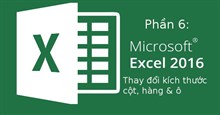


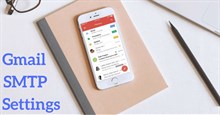












 Linux
Linux  Đồng hồ thông minh
Đồng hồ thông minh  macOS
macOS  Chụp ảnh - Quay phim
Chụp ảnh - Quay phim  Thủ thuật SEO
Thủ thuật SEO  Phần cứng
Phần cứng  Kiến thức cơ bản
Kiến thức cơ bản  Lập trình
Lập trình  Dịch vụ công trực tuyến
Dịch vụ công trực tuyến  Dịch vụ nhà mạng
Dịch vụ nhà mạng  Quiz công nghệ
Quiz công nghệ  Microsoft Word 2016
Microsoft Word 2016  Microsoft Word 2013
Microsoft Word 2013  Microsoft Word 2007
Microsoft Word 2007  Microsoft Excel 2019
Microsoft Excel 2019  Microsoft Excel 2016
Microsoft Excel 2016  Microsoft PowerPoint 2019
Microsoft PowerPoint 2019  Google Sheets
Google Sheets  Học Photoshop
Học Photoshop  Lập trình Scratch
Lập trình Scratch  Bootstrap
Bootstrap  Năng suất
Năng suất  Game - Trò chơi
Game - Trò chơi  Hệ thống
Hệ thống  Thiết kế & Đồ họa
Thiết kế & Đồ họa  Internet
Internet  Bảo mật, Antivirus
Bảo mật, Antivirus  Doanh nghiệp
Doanh nghiệp  Ảnh & Video
Ảnh & Video  Giải trí & Âm nhạc
Giải trí & Âm nhạc  Mạng xã hội
Mạng xã hội  Lập trình
Lập trình  Giáo dục - Học tập
Giáo dục - Học tập  Lối sống
Lối sống  Tài chính & Mua sắm
Tài chính & Mua sắm  AI Trí tuệ nhân tạo
AI Trí tuệ nhân tạo  ChatGPT
ChatGPT  Gemini
Gemini  Điện máy
Điện máy  Tivi
Tivi  Tủ lạnh
Tủ lạnh  Điều hòa
Điều hòa  Máy giặt
Máy giặt  Cuộc sống
Cuộc sống  TOP
TOP  Kỹ năng
Kỹ năng  Món ngon mỗi ngày
Món ngon mỗi ngày  Nuôi dạy con
Nuôi dạy con  Mẹo vặt
Mẹo vặt  Phim ảnh, Truyện
Phim ảnh, Truyện  Làm đẹp
Làm đẹp  DIY - Handmade
DIY - Handmade  Du lịch
Du lịch  Quà tặng
Quà tặng  Giải trí
Giải trí  Là gì?
Là gì?  Nhà đẹp
Nhà đẹp  Giáng sinh - Noel
Giáng sinh - Noel  Hướng dẫn
Hướng dẫn  Ô tô, Xe máy
Ô tô, Xe máy  Tấn công mạng
Tấn công mạng  Chuyện công nghệ
Chuyện công nghệ  Công nghệ mới
Công nghệ mới  Trí tuệ Thiên tài
Trí tuệ Thiên tài